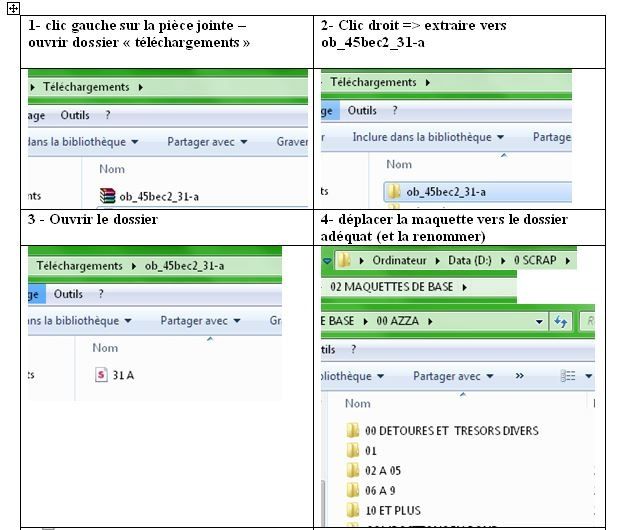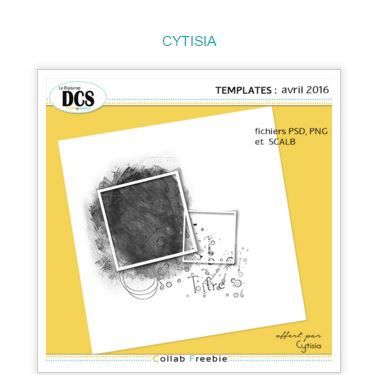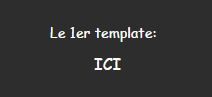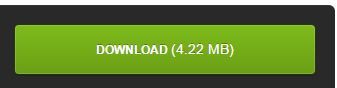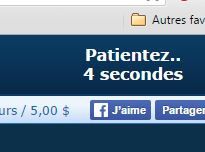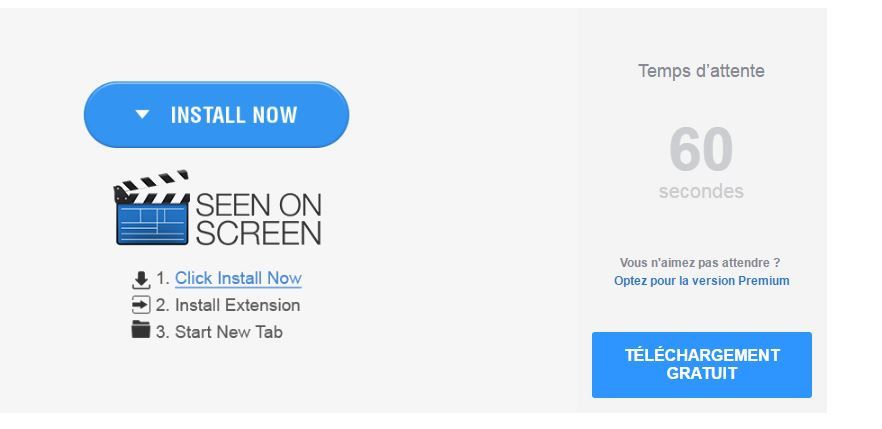Publié le 28 Février 2012
Il faut préparer l'ordinateur, pour retrouver ce que l'on veut, quand on veut.
Sur PC, je te propose de te créer un dossier général, dans le répertoire D (ou sur un disque dur externe):
MAQUETTES,
avec deux sous dossiers
Comme j'ai beaucoup (beaucoup beaucoup) de maquettes, je les ai réparties dans différents dossiers, en fonction du nombre de photos que je peux y insérer (2 à 5; plus de 10) ou en fonction du style de page (compositions en rond, galet...).
Chaque maquette porte un nom qui commence par le nombre de photos à insérer, complété soit par la forme des gabarits (rectangle, ...), soit, lorsqu'il s'agit d'un scraplift, du nom du designeur que je copie.
Pour les kits de papiers et d'éléments trouvés sur le net, le processus est le même pour le téléchargement.
Afin de me simplifier la vie, je crée toujours un dossier spécifique AVANT de télécharger les dossiers ; lorsque l'ordinateur me le propose, je choisis l'enregisrement dans ce dossier. Ainsi, tout est bien rassemblé, et si je ne m'en occupe pas tout de suite, je retrouve mes fichiers facilement.
(voir la suite ICI)
Tu peux récupérer mes maquettes récentes directement en cliquant sur la pièce jointe ; pour les plus anciennes, il faut passer par 4-share (voir plus bas)
Après avoir téléchargé un fichier, il arrive dans ton dossier Téléchargement, sans doute avec cette petite icone
sur mon ordi, je ne sais pas pourquoi, mais j'ai perdu cette belle image. Ce n'est pas grave, cela se présente désormais ainsi :
un nom, suivi de .RAR
pour cette étape, tu auras peut -etre besoin d'un logiciel de décompression (dézippage..)
par exemple : Winrar
je fais un clic droit sur le nom du dossier, et je sélectionne EXTRAIRE VERS (+ le nom du dossier)
quand on sélectionne EXTRAIRE LES FICHIERS, cela ne marche pas !
j'obtiens donc un nouveau dossier, toujours dans "Téléchargement"..
Il porte le même nom, mais ce présente comme un dossier "normal".
4 - ENREGISTREMENT
| donc, tu obtiens un nouveau dossier d'apparence "normale" | 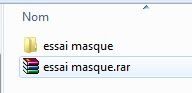 |
il te suffit d'ouvrir le dossier jaune de déplacer la maquette dans le dossier que tu as préparé (coupé / collé) |  |
|
et l'image PNG dans ton dossier "Masques" de Studio Scrap
| 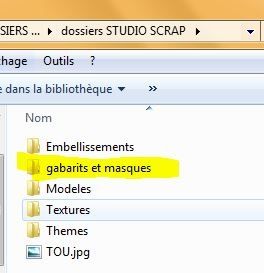 |  |
Question reçue .. il est possible que la réponse intéresse aussi d'autres gentils visiteurs, alors je réponds ici
Je me suis permise de prendre quelques modèles (scalb)sur ton blog .
Je n'arrive pas à les installer pour les retrouver dans les modèles.
Pourrais-tu s.t.p. m'expliquer comment procéder ? (pas urgent)
Merci beaucoup.
En fait, je ne crée pas de modèles pour Studio Scrap, mais de simples maquettes... la nuance est très légère. Je te conseille tout d'abord de créer deux dossiers spécifiques ''maquettes", dans tes documents,
Dans l'un des dossiers, tu sauvegardes TOUTES les maquettes que tu crées ou que tu récupères... tu peux l'appeler "maquettes vierges", ou "maquettes de base"
Quand tu télécharges une de mes maquettes, après l'avoir ''dézippée", redonne-lui un autre nom. Pour moi, ces noms commencent toujours par le nombre de photos que je peux y insérer, cela me permet de retrouver facilement ce que je cherche. Ensuite, si j'ai fait un scraplift, j'utilise le nom de la personne que j'ai copiée, sinon je prends quelque chose qui me rappelle la page.
Tu classes cette maquette dans ton dossier maquette. Et quand tu veux l'utiliser, après avoir lancé Studio Scrap, tu sélectionnes OUVRIR, et tu vas chercher la maquette dans son dossier.
L'autre dossier sera plus temporaire, tu y enregistres les maquettes que tu utilises pour créer un album. tu peux l'appeler "pages en cours"
Tu sélectionnes une maquette vierge dans le premier dossier, tu y ajoutes des photos, tu la travailles comme tu veux, mais au lieu de cliquer sur "enregistrer", tu sélectionnes "enregistrer sous" et tu choisis ton dossiers de pages en cours. Cela te permet de la remodifier, d'y ajouter des accessoires (ou d'en enlever). Quand tu auras imprimé ton album (ou simplement exporté tes pages), tu pourras détruire les maquettes, ou les déplacer sur un lecteur externe pour gagner de la place. Le jour où tu voudras réutiliser une maquette, tu retourneras sur le dossier de base.
Quand tu seras un peu à l'aise avec cette organisation, je te suggère de créer des sous dossiers dans le dossier "maquettes de base". Comme je fais beaucoup de scrap européen avec plusieurs photos, mes sous-dossiers me permettent de regrouper les maquettes en fonction du nombre de photos à insérer (je leur donnes un nom qui commence par ce nombre, suivi d'un mot qui les illustre, ou qui indique le nom de la personne que j'ai scraplifté) ; tu peux aussi choisir une organisation par style de scrap, ou ce qui conviendra le mieux à ton mode de pensée.
J'espère t'avoir été utile, n'hésite pas à me dire si quelque chose n'est pas clair...
Bon scrap, et merci d'utiliser mes maquettes !
Bonjour,
Pour ceux qui rencontrent des problèmes lors du téléchargement de fichiers sur 4-shared, le plus simple c'est :
* se créér un compte 4 shared en allant sur le site :
et cliquer sur "s"inscrire".
Ensuite, se connecter sur son compte, et, seulement après cliquer sur le lien de téléchargement ou le recopier sur un moteur de recherche
Je suggère également de créer un dossier pour récupérer les fichiers téléchargés le même jour, cela permet de s'y retrouver plus facilement.
Ne pas cliquer sur DOWNLOAD (les titres les plus gros),
je pense - sans en être sûre - que cela chaine sur le téléchargement payant, mais sur
Une fenêtre s'ouvre, annonçant le temps d'attente (et proposant à nouveau de passer en téléchargement payant)
Validez le téléchargement gratuit, et attendre ;
au bout de quelques secondes, choisir le dossier dans lequel sera enregistré le dossier téléchargé (soit "téléchargement" tout simplement, soit le dossier créé spécialement "pour"
Quand j'ai commencé ce blog, il était possible d'ajouter des fichiers directement. Donc tu trouveras sur les pages anciennes des maquettes, directement accessibles. Elles portent toutes des noms étranges, commençant par "ob" + des chiffres... nécessité du blog j'imagine.
Maintenant, ce n'est plus possible. Donc je rassemble les maquettes du jour dans un dossier, accessible via 4-share. C'est plus contraignant pour vous, mais aussi (surtout ?) pour moi. Par contre, elles conservent un nom moins bizarroïde.

/image%2F0704642%2F20230219%2Fob_c279a9_brush.jpg)
/https%3A%2F%2Fassets.over-blog-kiwi.com%2Ft%2Ftwentyeleven%2Fimages%2Fpine-cone.jpg)



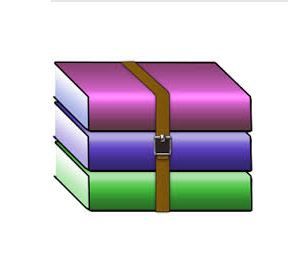


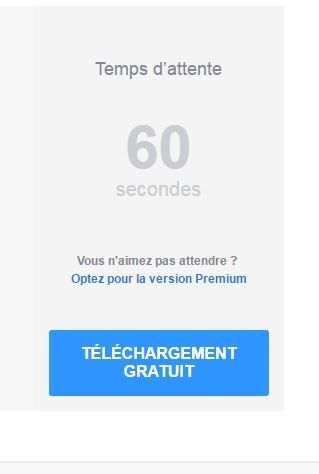

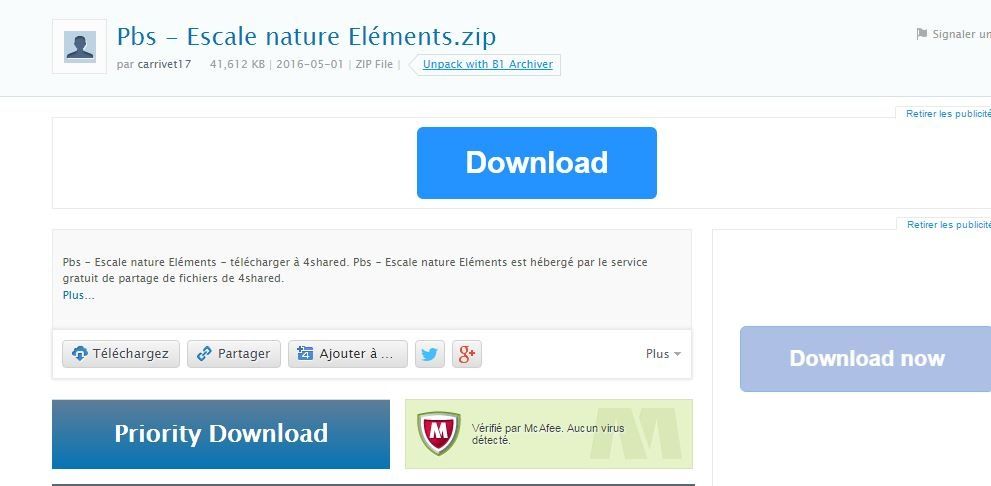


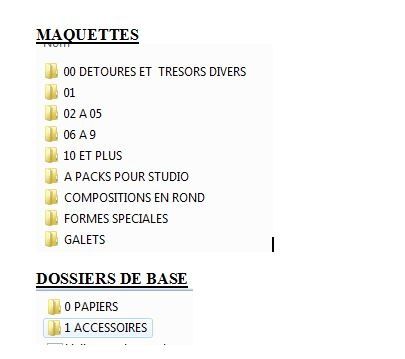
/image%2F0704642%2F20150918%2Fob_d8bc3f_papiers-1.JPG)
/image%2F0704642%2F20150918%2Fob_e5aa90_papiers-2.JPG)
/image%2F0704642%2F20150918%2Fob_4e7cf0_papiers-3.JPG)
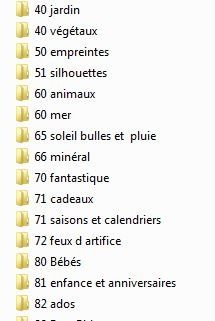
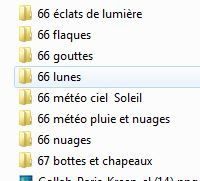


/image%2F0704642%2F20150918%2Fob_b82db4_points.JPG)
/image%2F0704642%2F20150918%2Fob_2132cd_empreintes.JPG)
/image%2F0704642%2F20150918%2Fob_a4fd66_texture-1.JPG)
/image%2F0704642%2F20150918%2Fob_3a3574_texture-2.JPG)
/image%2F0704642%2F20150918%2Fob_d3b454_texture-3.JPG)